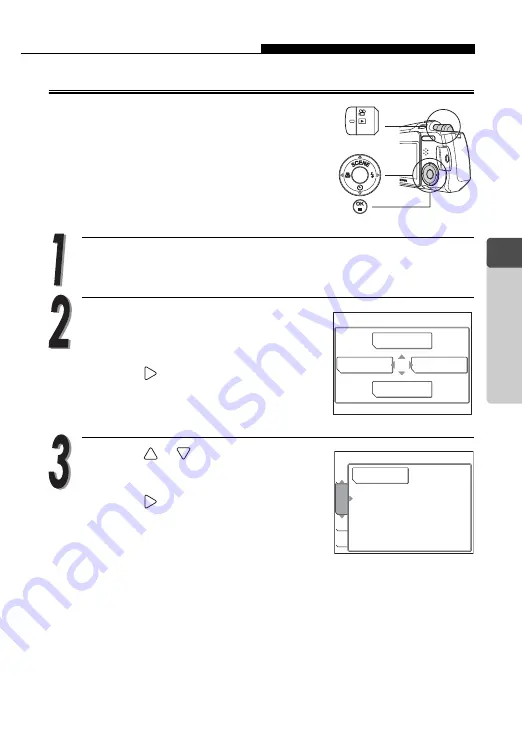
Reproducción de vídeos
q
61
2
V
isua
lización
Creación de un índice
La cámara selecciona automáticamente nueve
cuadros del vídeo y los almacena como
fotografías, permitiéndole ver el contenido del
vídeo de un vistazo.
Seleccione un vídeo con
n
y reprodúzcalo.
Presione el botón OK/MENÚ.
Aparece el menú superior.
Presione
para ir al [MENU
MODO].
Presione
o
para seleccionar la
pestaña [EDICION].
Presione
para ir al menú
[EDICION].
REP. VIDEO
INFO
S
BORRAR
MENU MODO
INDICE
EDICION
REPR
TA
RJ
CONF






























